
Բովանդակություն:
- Հեղինակ John Day [email protected].
- Public 2024-01-30 09:49.
- Վերջին փոփոխված 2025-01-23 14:48.


Այս Instructable- ը ցույց կտա ձեզ, թե ինչպես ստեղծել նոթատետրում մատրիցային կոդ
Խնդրում եմ բաժանորդագրվել իմ ալիքին
Շնորհակալություն:)
Քայլ 1: Բացեք Գրառման գրքույկը



Windows 7
1. Բացեք Start ընտրացանկը
2. Որոնման տողում մուտքագրեք Notepad
3. Կտտացրեք Գրառման գրքույկ ՝ այն բացելու համար
Windows 8
1. Մեթոդ #1. Կողային սանդղակ
- Քաշեք ձեր մկնիկը ձեր համակարգչի էկրանի վերին աջ անկյունում
- Ընտրեք Որոնում
- Մուտքագրեք Գրառման գրքույկ
- Կտտացրեք Notepad- ին այն բացելու համար
2. Մեթոդ #2. Սկսել ցանկը
- Կտտացրեք «Սկսել» ընտրացանկի պատկերակին
- Ընտրեք Որոնում
- Մուտքագրեք Գրառման գրքույկ
- Կարող եք նաև պարզապես մուտքագրել Գրառման գրքույկ ՝ առանց Որոնում ընտրելու
Կտտացրեք Notepad- ին այն բացելու համար
Քայլ 2: Մուտքագրեք թիվ 1 տողը

1. Մուտքագրեք @echo անջատված
2. Սեղմեք Enter
Քայլ 3. Մուտքագրեք թիվ 2 տողը

1. Մուտքագրեք գույնը 02
2. Սեղմեք Enter
Քայլ 4: Մուտքագրեք թիվ 3 տողը

1. Տեսակ ՝ գեյքեր
2. Սեղմեք Enter
Քայլ 5: Մուտքագրեք տող #4

1. Տեսակ ehco %պատահական % %պատահական % %պատահական % %պատահական % %պատահական % %պատահական % %պատահական %
%պատահական%%պատահական%%պատահական%
2. Սեղմեք Enter
Քայլ 6: Մուտքագրեք տող #5

1. Մուտքագրեք goto geeks
Քայլ 7: Պահեք նշումը



1. Գնացեք Ֆայլ
2. Կտտացրեք Պահել որպես
Ֆայլ ֆայլ մտնելու և save as ընտրելու փոխարեն կարող եք պարզապես սեղմել Ctrl + S ստեղնաշարի վրա
3. Ընտրեք Բոլոր ֆայլերը «Պահել որպես տիպ» բաժնում
4. Մուտքագրեք Matrix.bat
5. Կտտացրեք Պահել
6. Փակել Գրառման գրքույկը
Քայլ 8: Կատարել մատրիցային ծածկագիրը



1. Բացեք File Explorer/Windows Explorer- ը
- Եթե ունեք Windows 7 կամ ավելի վաղ, այն կկոչվի Windows Explorer
- Եթե ունեք Windows 8 կամ 10, այն կկոչվի File Explorer
2. Ընտրեք այն թղթապանակը, որում պահել եք գրառումը
3. Աջ սեղմեք նշման վրա
4. Ընտրեք Գործարկել որպես ադմինիստրատոր
Եթե թռուցիկ է հայտնվում, կտտացրեք Այո
Քայլ 9. Ինչպես դադարեցնել Matrix Falling Code- ը

1. Փակեք Command Prompt (Cmd) պատուհանը
Խորհուրդ ենք տալիս:
Ինչպես ստեղծել Linux Boot Drive (և ինչպես օգտագործել այն). 10 քայլ

Ինչպես ստեղծել Linux Boot Drive (և ինչպես օգտագործել այն). Սա պարզ ներածություն է, թե ինչպես սկսել Linux- ը, մասնավորապես Ubuntu- ն
Ինչպես ստեղծել վեբ կայք (քայլ առ քայլ ուղեցույց). 4 քայլ

Ինչպես ստեղծել կայք (քայլ առ քայլ ուղեցույց). Այս ուղեցույցում ես ձեզ ցույց կտամ, թե ինչպես են վեբ ծրագրավորողներից շատերը կառուցում իրենց կայքերը և ինչպես կարող եք խուսափել թանկարժեք վեբ կայքերից, որոնք հաճախ չափազանց սահմանափակ են ավելի մեծ կայքի համար: Ես նաև օգնել ձեզ խուսափել որոշ սխալներից, որոնք ես արել եմ, երբ ես սկսել էի
Մատրիցային ծածկագիր - Visual Basic: 7 քայլ

Մատրիցային ծածկագիր - Visual Basic. Նոր և կատարելագործված Visual Basic կոդը կցուցադրի «Մատրիցայի» նման էֆեկտ ՝ ոլորելով մեկ և զրո: Այնուհետև այն անցնում է Matrix «Wake Up Neo» հաջորդականությանը, և այնուհետև շարունակում է ոլորել թվերը: Ես հասկանում եմ, որ դա հենց այն չէ, թե ինչպես է հաջորդականությունը գնում
Ինչպես հաղթել մատրիցային `7 քայլ
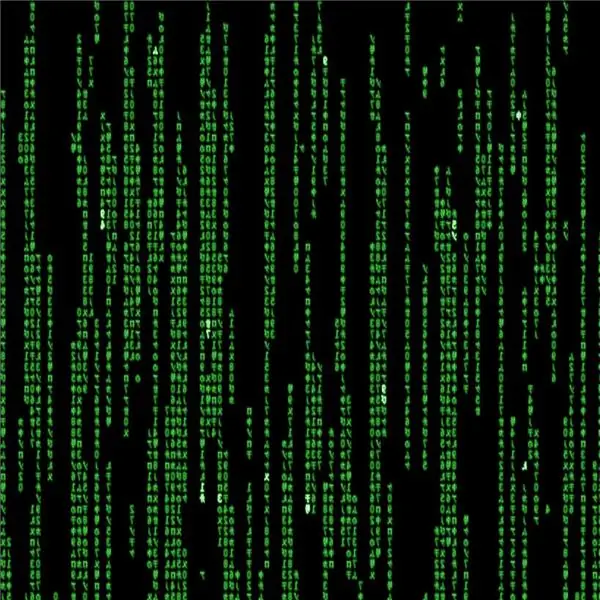
Ինչպես հաղթել մատրիցան. Սրանք ընդամենը մի քանի խորհուրդներ են, թե ինչպես հաղթել խաղը մտնել մատրիցա, իրականում դա շատ հեշտ է
Ինչպես պատրաստել մատրիցային խմբաքանակ ՝ 3 քայլ

Ինչպես պատրաստել մատրիցային խմբաքանակի ֆայլ: Այս խմբաքանակի ֆայլը կտրամադրի պատահական կանաչ թվեր, որոնք նման են «Մատրիցայի» ֆոնին, դրանում իրականում ոչ մի նշանակություն չկա, բացի զով տեսքից:
